
Canva なら背景を簡単に取り除ける!
「この写真の背景を別のものに変更できたら、もっといい感じになるのに」と、撮影された写真の背景が必要ないときってありませんか?
以下のような差オンラインサービスが提供されていたりもしますが、取り扱える解像度に制限があったり、結局は背景を取り除いた画像を別のソフトで編集しなければならないことを考えると、アイディアはあっても面倒に感じてしまいますよね。
Canva の背景リムーバ
上記のような編集も、Canva なら簡単に行えます。
下図は、Canva で用意されている素材を単純に配置した状態です。この写真をクリックして、画面上部の「画像を編集」をクリックすると、画面左側に「背景リムーバ」が表示されます。
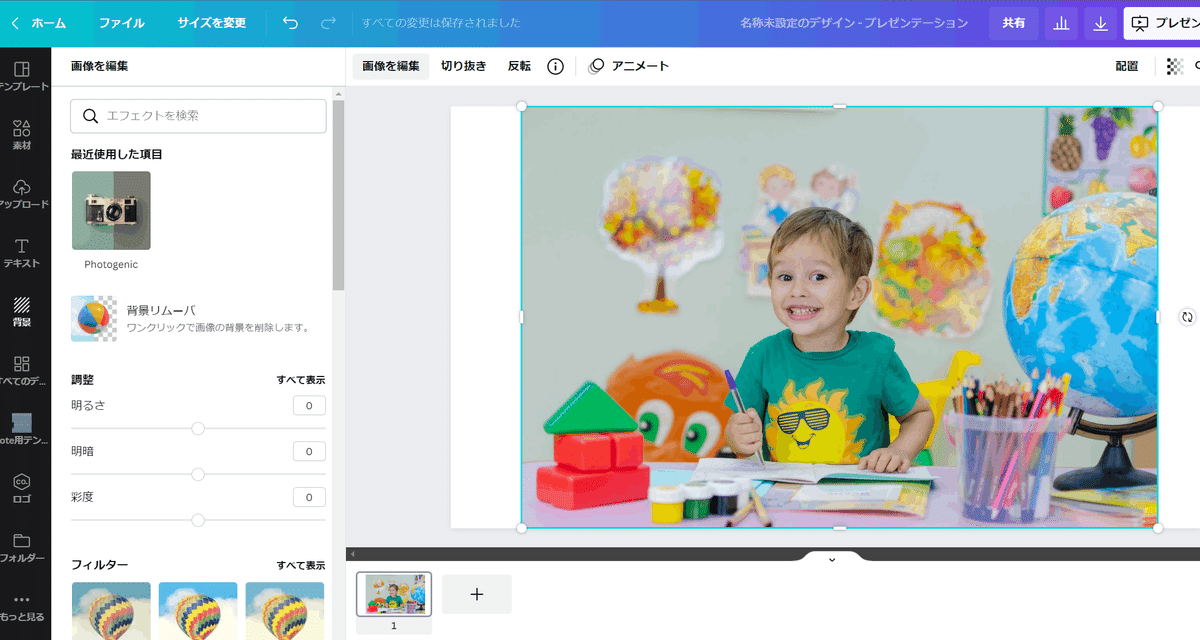
この「背景リムーバ」をクリックすると、しばらく画像を解析して、背景を取り除いた状態にしてくれます。とても簡単です!
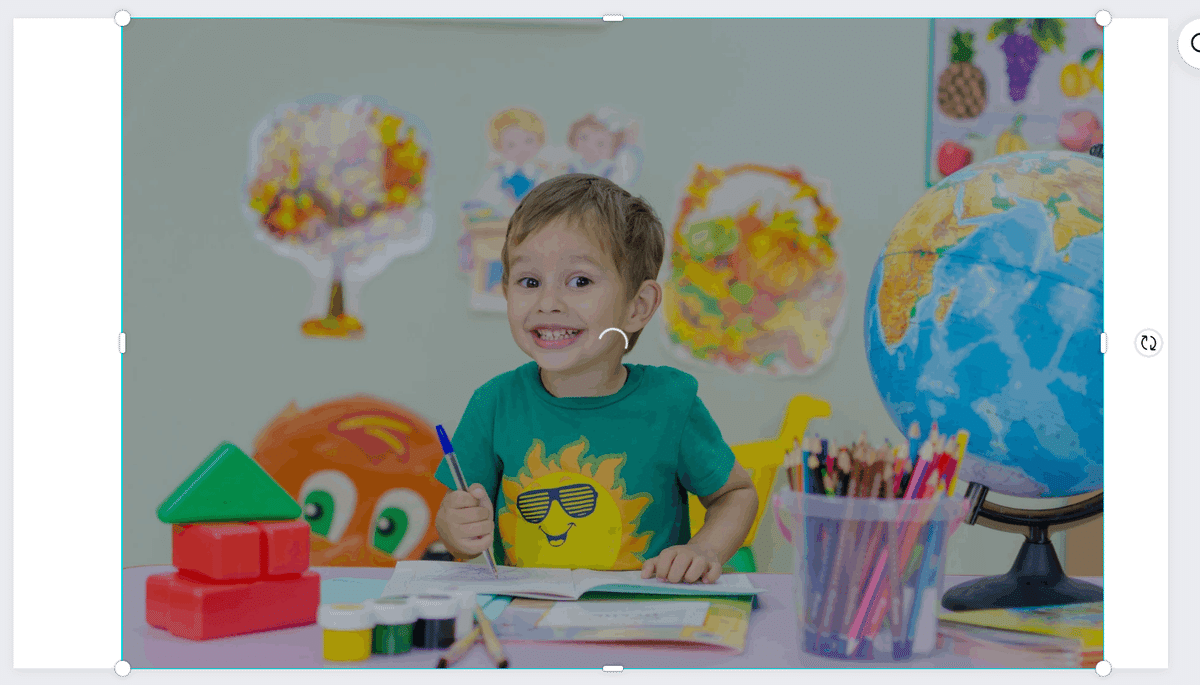

ここまでできれば、あとは違う背景を配置するのも簡単にできます。
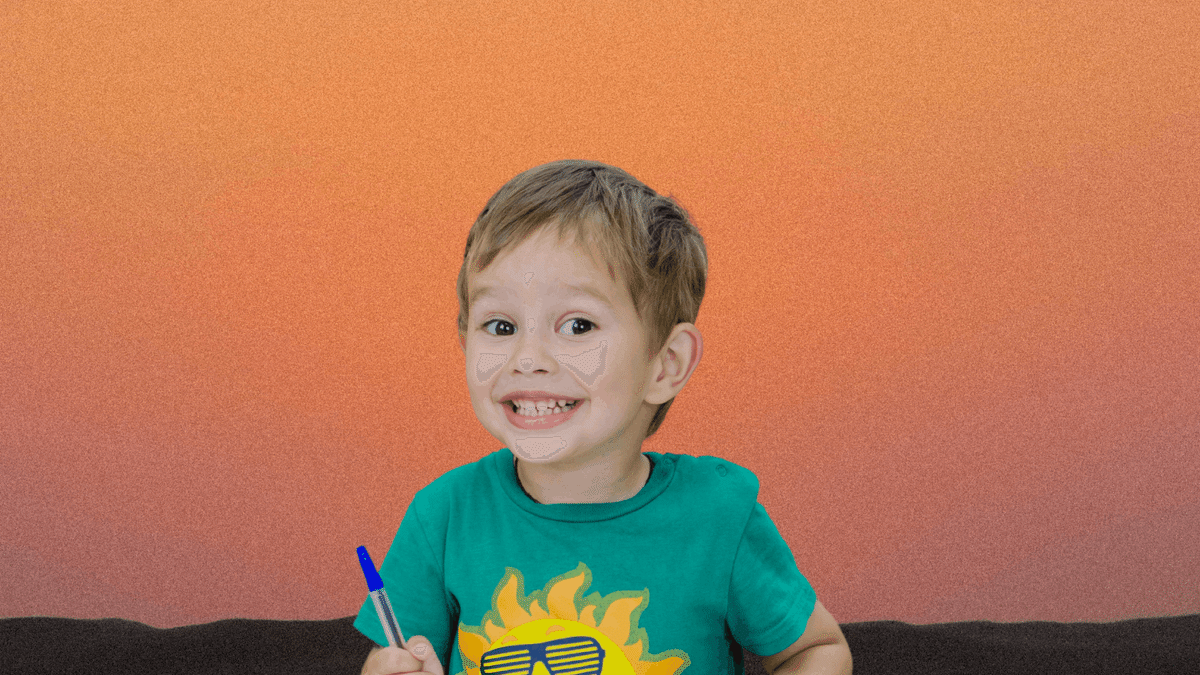
注意点
ここで注意しなければならないことがあります。それは「Canva の無料プランでは利用できない」ということです。
この「背景リムーバ」という便利な機能は、無料プランでは利用できない機能となっています。Pro 以上の有償プランか、Pro 相当の機能を備えた「Canva for Education」のアカウントでなければ利用できません。
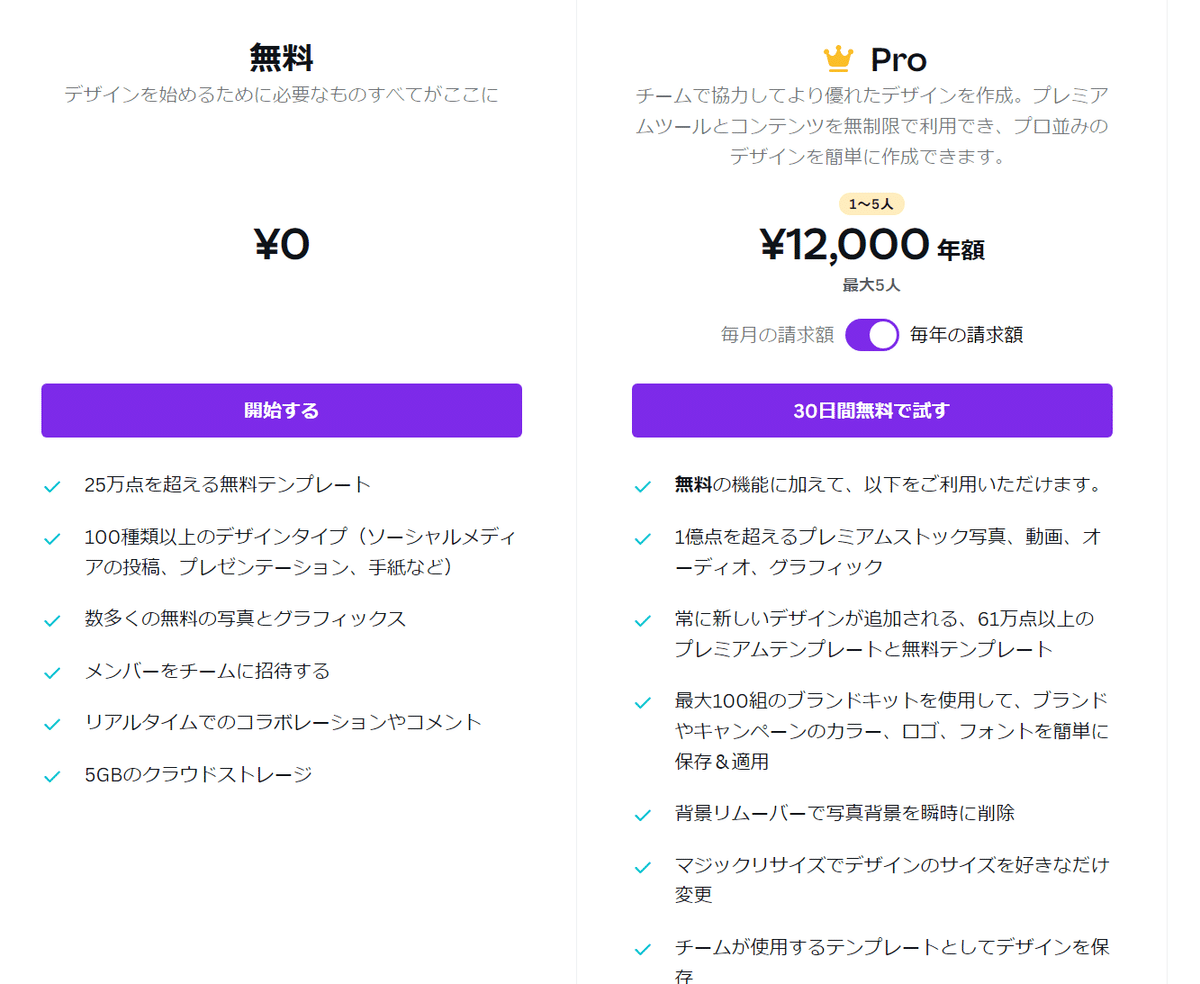
便利な機能だけに、無料プランでは利用できなくなっています。学校関係者であれば、以下の動画を参考に「Canva for Education」に登録して利用しましょう。
